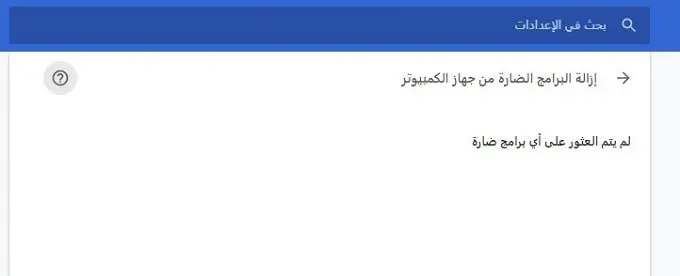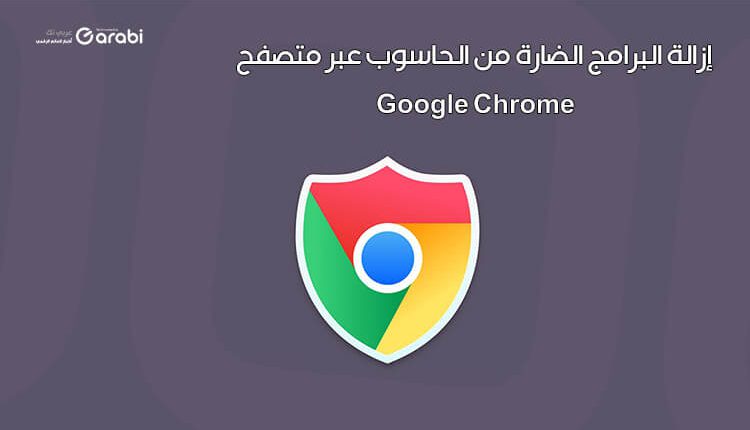
لن تصدق أنه يمكنك إزالة البرامج الضارة من الحاسوب عبر متصفح جوجل كروم
إزالة البرامج الضارة من الحاسوب ، هناك نسبة كبيرة من المستخدمين حول العالم ممن يستخدمون متصفح Google Chrome. حيث بات هذا المتصفح هو بوابة للفيروسات والبرامج الضارة التي يمكنها الدخول إلى الحاسوب وتدميره لديك. ففي كل مرة تزور فيها المواقع المشبوهة والتي تنتشر فيه الإعلانات الفيروسية، فأنت هناك تشكل خطر على حاسوبك وسلامته. ولكن بطبيعة الحال، تعلم شركة جوجل بهذا الأمر، ولتوفير الحماية للمستخدم، قامت شركة Google بتضمين ميزة أنان جديدة في هذا المتصفح تدعى أداة التنظيف أو Cleanup tool. وفي هذا الموضوع سنتعرف أكثر على الأداة وطريقة عملها وتفعيلها، بل إزالة البرامج الضارة Malware من الحاسوب عبر متصفح جوجل كروم.
كيف يمكنني اكتشاف البرامج الضارة في متصفح Google Chrome
هناك بعض من المعايير التي توضح لنا أن المتصفح مصاب بالبرامج الضارة أو ما يتم تسميتها Malware. ففي حال وجددت أي من هذه المعايير أو بمعنى آخر بعض من الأشياء المريبة التي تظهر على المتصفح، فاعلم أن المتصفح بحاجة إلى تنظيف. هذه هي الأشياء التي نحن بحاجة إلى التحقق منها:
- تأكد أن الصفحة الافتراضية الرئيسية للمتصفح هي الصفحة المتعارف عليها بين كافة المستخدمين.
- ألقِ نظرة على شريط البحث في المتصفح وتأكد من أنه يظهر كما لو أنك قمت تثبيت المتصفح الآن. أو بما أنت قمت بتخصيصه من قبل.
- ظهور الكثير من الإعلانات المنبثقة هنا وهناك داخل المتصفح والتي لا يمكن السيطرة عليها.
- ظهر ثيمات وسمات وإضافات وأدوات لم تقم أنت بتعيينها أو تثبيتها في المتصفح وتفاجأت بوجودها.
- الكثير من الإنذارات من برنامج مكافحة الفيروسات يخبرك فيها بضرورة فحص البرامج الضارة في الحاسوب والمتصفح.
كيفية حماية متصفح Google Chrome من البرامج الضارة Malware
واحدة من الطرق الأفضل لحماية متصفح كروم من أي برامج ضارة يمكن أن تدمر سلامة حاسوبك أو متصفح هي Malwarebytes Browser Guard. وهي عبارة عن أداة يمكنك تثبيتها في المتصفح والتي تقوم بحظر الإعلانات الضارة وكذلك كشف البرمجيات والفيروسات والتخلص منها بدون أي تدخل منك. وفي الأسفل سنتعرف على خطوات تثبيت الإضافة وبدأ استخدامها:
أولًا، قم بالدخول إلى الرابط في الأسفل من أجل تثبيت إضافة Malwarebytes Browser Guard في متصفح جوجل كروم لديك.

بعد أن يتم الانتهاء من تثبيت الإضافة، قم بالدخول إلى أي موقع تريد ومن ثم اضغط على أيقونة إضافة Malwarebytes وستجد أنه تظهر لك شاشة كما في الأسفل.
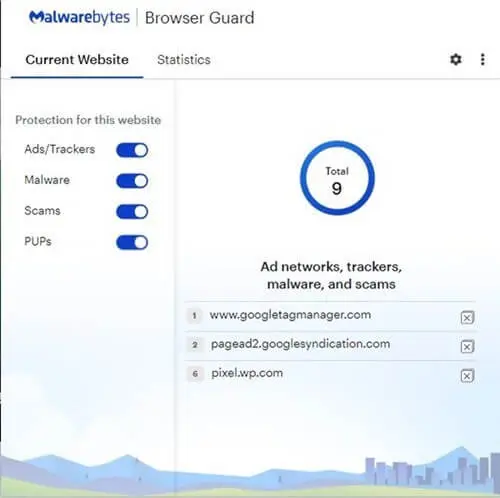
وبهذا ستجد في هذه الإضافة أنه قد ظهرت لديك كافة البرامج الضارة والإعلانات التي قامت الإضافة بحظرها.
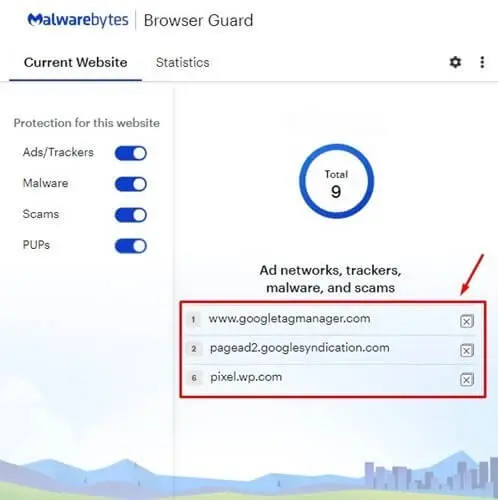
كما أنه يمكنك تخصيص الإضافة لتعمل فقط على تفعيل الحماية لبعض المواقع دون غيرها.
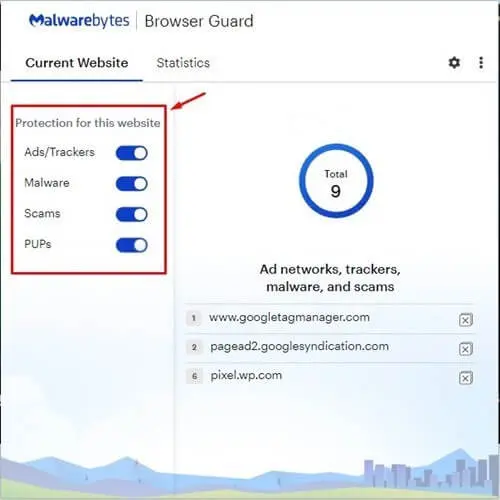
طريقة إزالة البرامج الضارة من الحاسوب عبر متصفح جوجل كروم
كما تحدثنا في بداية هذا المقال أنه يتوفر في المتصفح ميزة وأداة مهمة جدًا قامت بتوفيرها شركة Google وهي أداة Cleanup tool. حيث يمكنكم استخدام هذه الأداة من أجل التخلص من البرامج الضارة في الحاسوب عبر متصفح جوجل كروم. وفي الأسفل هنا طريقة استخدام هذه الأداة:
أولًا، قم بنسخ الرابط في الأسفل ولصقه في شريط العناوين في متصفح جوجل كروم لدي. ومن ثم انقر على زر الإدخال Enter.
chrome://settings/cleanup
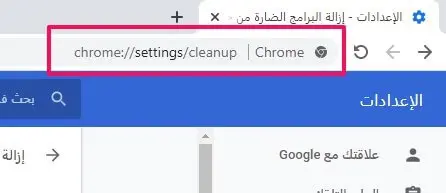
الآن، بعد أن وصلت إلى هذه الأداة في المتصفح انقر على كلمة ابحث أو Find من أجل التحق من البرامج الضارة في الحاسوب عبر متصفح جوجل كروم.
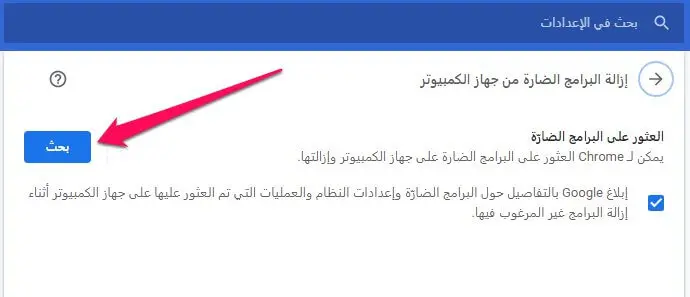
كل ما عليك فعله الآن هو الانتظار لبعض الوقت وذلك حتى تنتهي الأداة من عملية البحث.
في حال وجدت الأداة أي من البرامج الضارة في حاسوبك، فستعلمك بها في الشاشة الخاصة بهذه الأداة وبالتالي يمكنكم إزالتها. أما في حال لم تكن هناك أي برمجيات ضارة ستخبرك الأداة أيضًا بذلك.